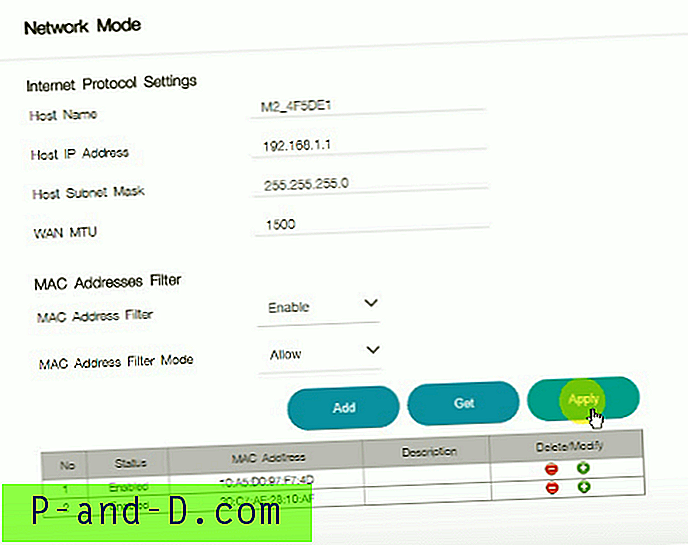Router Wi-Fi JioFi Mi-Fi to przenośny punkt dostępu wprowadzony przez Jio Infocomm LTD. W pudełku znajduje się ładowarka i kabel USB. Oprócz używania jako hotspot Wi-Fi, JioFi oferuje również połączenia głosowe i wideo HD za pomocą aplikacji JioJoin w smartfonach podłączonych do Wi-Fi.
Możesz ograniczyć widoczność urządzenia JioFi, wprowadzając tylko kilka prostych zmian ustawień sieci. Możesz ukryć swoje urządzenie JioFi, zablokować użytkownikom dostęp do tego urządzenia, zezwalać tylko swoim urządzeniom na łączenie się z JioFi.
Jak zablokować i ukryć swoje JioFi przed innymi użytkownikami?
Uwaga : Twoje JioFi nie pojawi się na liście Wi-Fi, jeśli wybierzesz następujące ustawienie SSID.
Krok 1. Połącz hotspot JioFi ze smartfonem lub komputerem.
Krok 2. Teraz otwórz dowolną przeglądarkę. Najlepiej użyj „Google Chrome”.
Krok 3. Wprowadź adres URL http: //jiofi.local.html/index.htm lub http: //jiofi.local.html/
Krok 4. Zaloguj się za pomocą identyfikatora administratora i hasła
Krok 5. Przejdź do Ustawień i kliknij Sieć.
Krok 6. Zobaczysz opcję filtra adresów MAC. Domyślnie jest wyłączone, po prostu Włącz.

Tryb sieciowy domyślnie w panelu ustawień administratora JioFi
Zezwalaj tylko preferowanym urządzeniom na podłączanie JioFi
Jeśli chcesz, aby tylko wybrane urządzenia łączyły się z JioFi, przejdź do kroków poniżej.
- Po wykonaniu powyższych kroków i włączeniu filtra adresów MAC . Zauważysz opcję trybu filtrowania adresów MAC.
- Zezwalaj na tryb filtrowania adresów MAC.
- Teraz kliknij opcję Dodaj, a zauważysz wszystkie adresy MAC (urządzenia) podłączone do routera JioFi.
- Kliknij adres MAC, na który chcesz przyznać dostęp do JioFi, i potwierdź go.
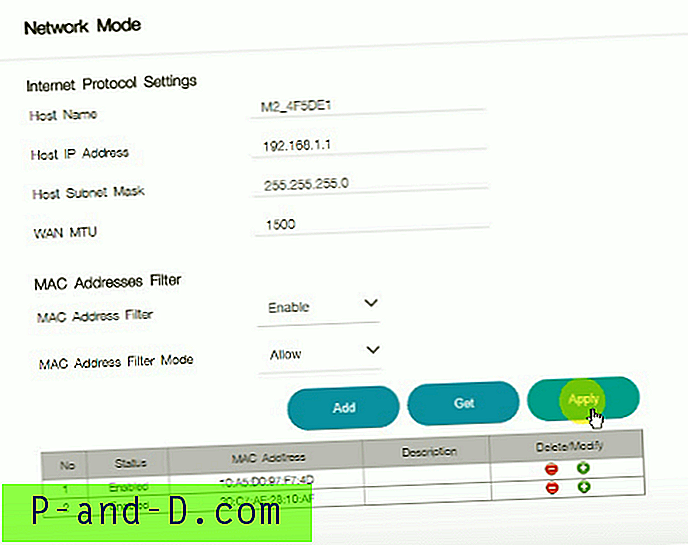
Ustawienia filtra adresów MAC
- Teraz kliknij Zastosuj.
- Po zakończeniu tylko te komputery MAC lub wymienione przez Ciebie urządzenia będą miały dostęp do Internetu JioFi.
Zapobiegaj podłączaniu urządzeń do JioFi
- Odmów trybu filtrowania adresów MAC
- Teraz kliknij opcję Dodaj, a zauważysz wszystkie adresy MAC (urządzenia) podłączone do JioFi.
- Kliknij adres MAC, którego nie chcesz udostępniać, i potwierdź go. (Możesz wybrać jak najwięcej adresów MAC)
- Teraz kliknij Zastosuj.
- Po zakończeniu wszystkie wymienione MAC lub urządzenia nie będą miały dostępu do Internetu JioFi.
Samouczek wideo tego samego jest dostępny
Blokuj użytkownikom korzystanie z urządzenia JioFi
Obejrzyj ten film na YouTube
Subskrybuj na YouTube
Uwaga i wniosek: Musisz po prostu kliknąć Wyłącz adres MAC, aby wyłączyć JioFi dla wszystkich.
Mam nadzieję, że post był pomocny. Skomentuj poniżej, aby uzyskać pomoc.